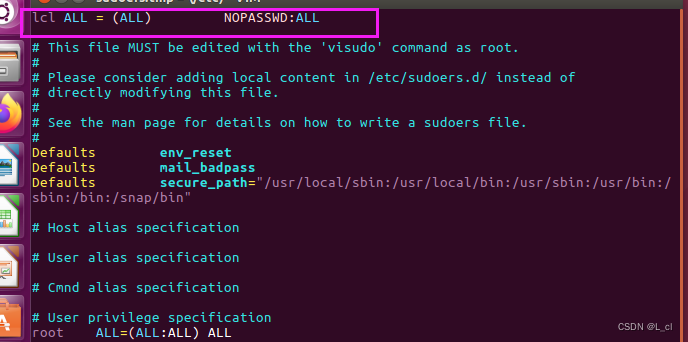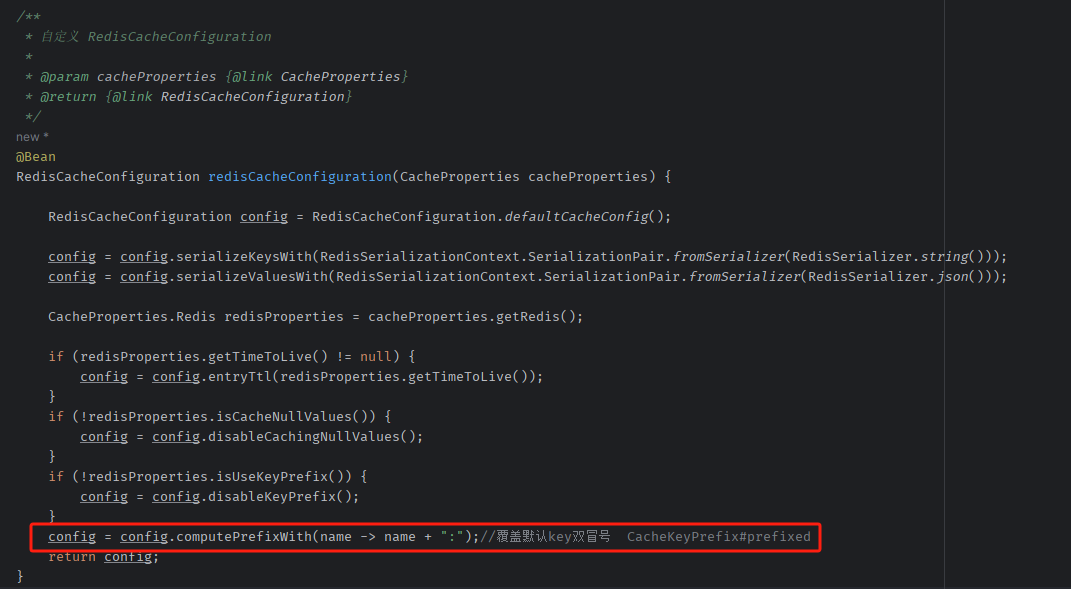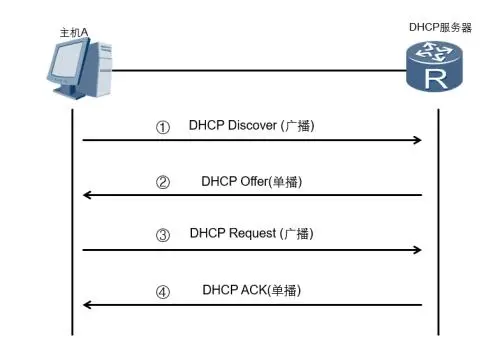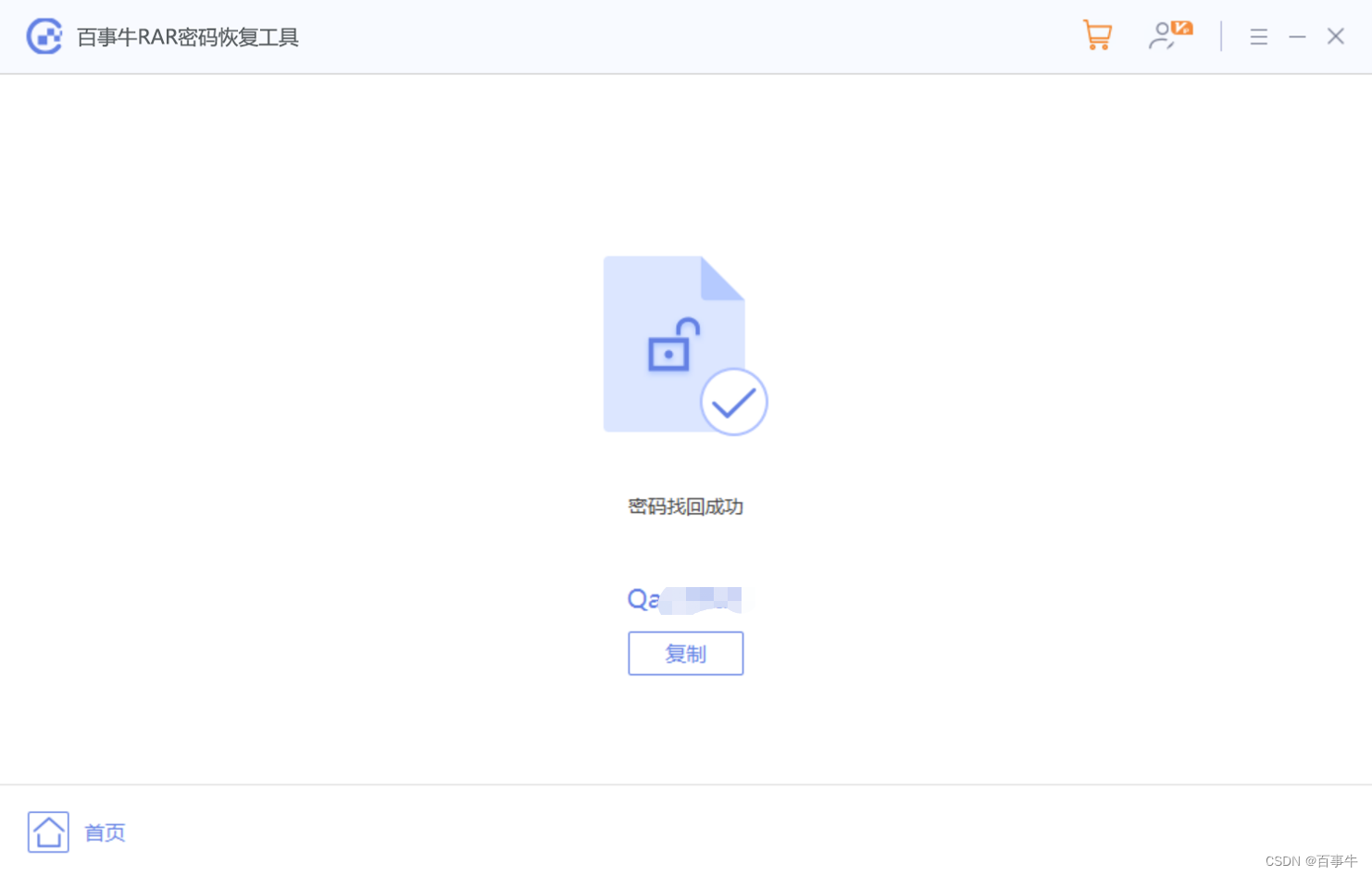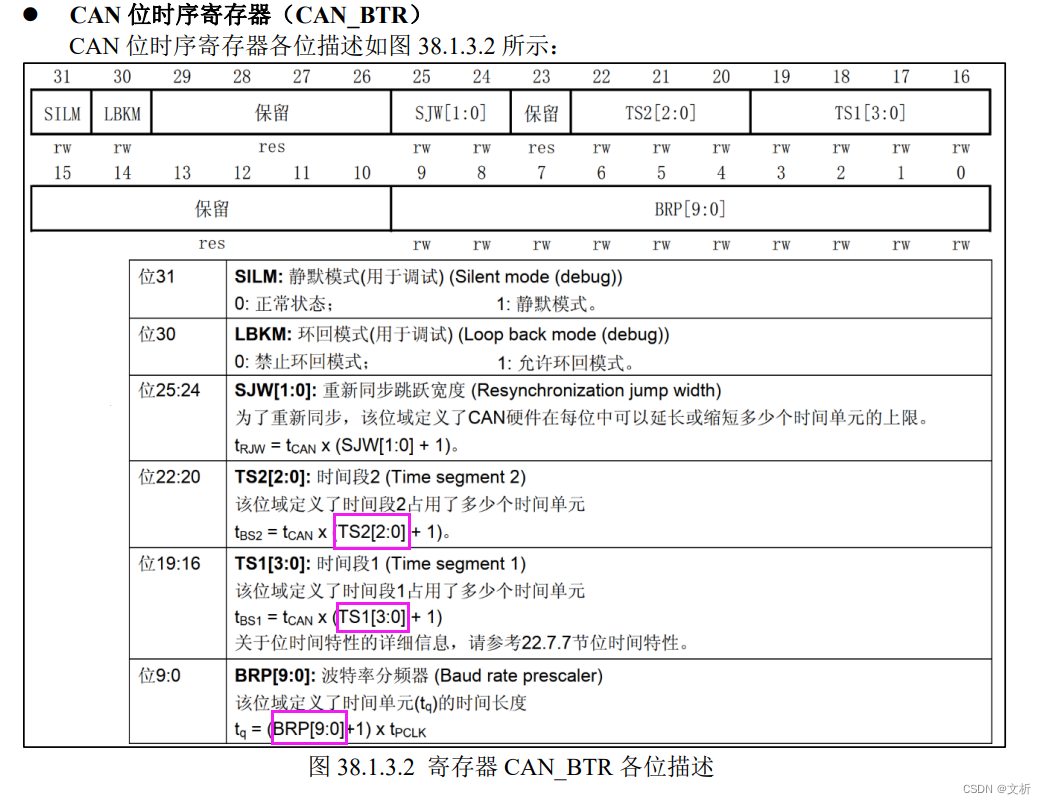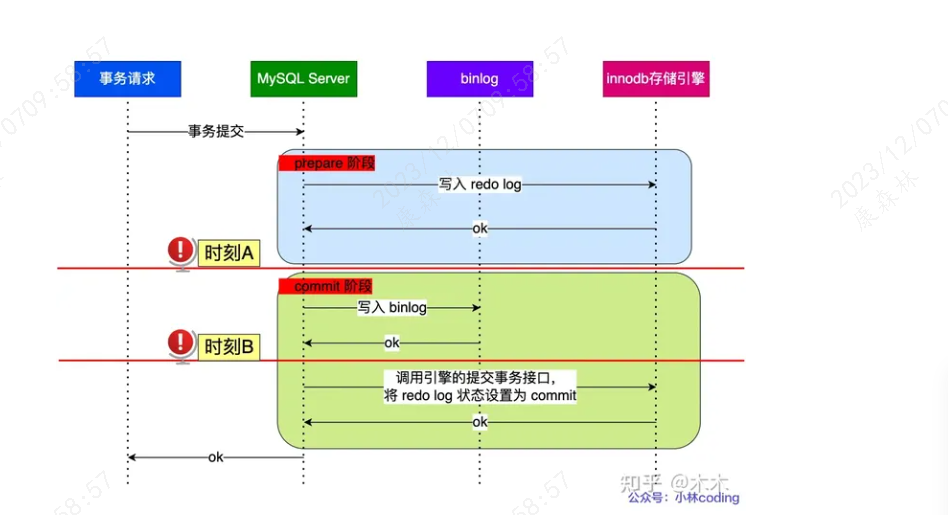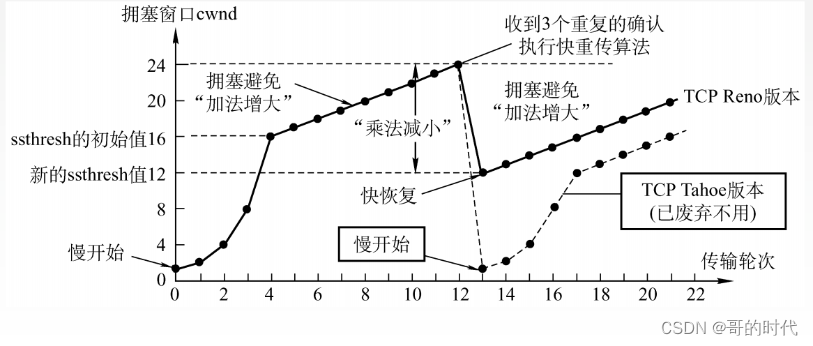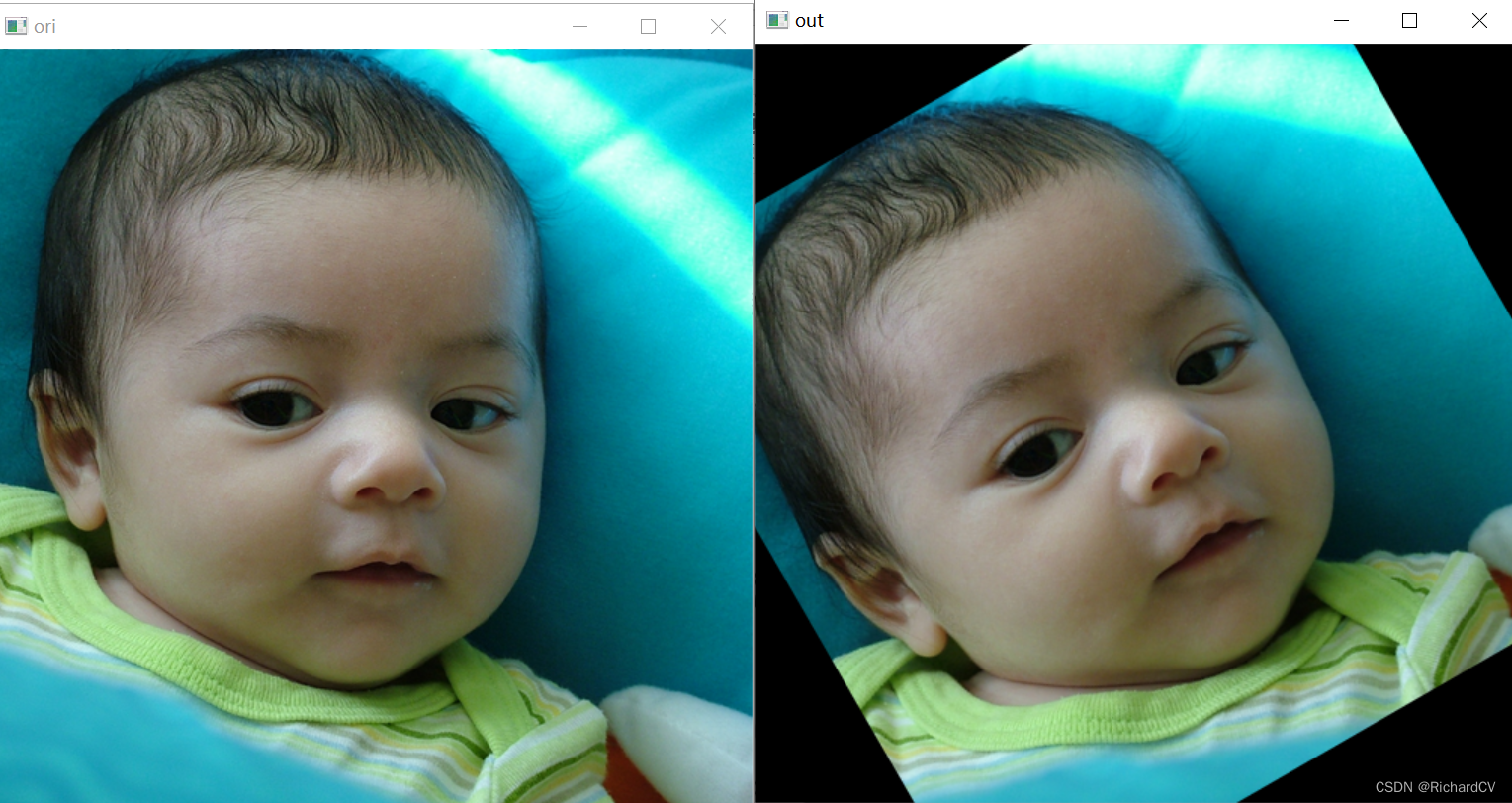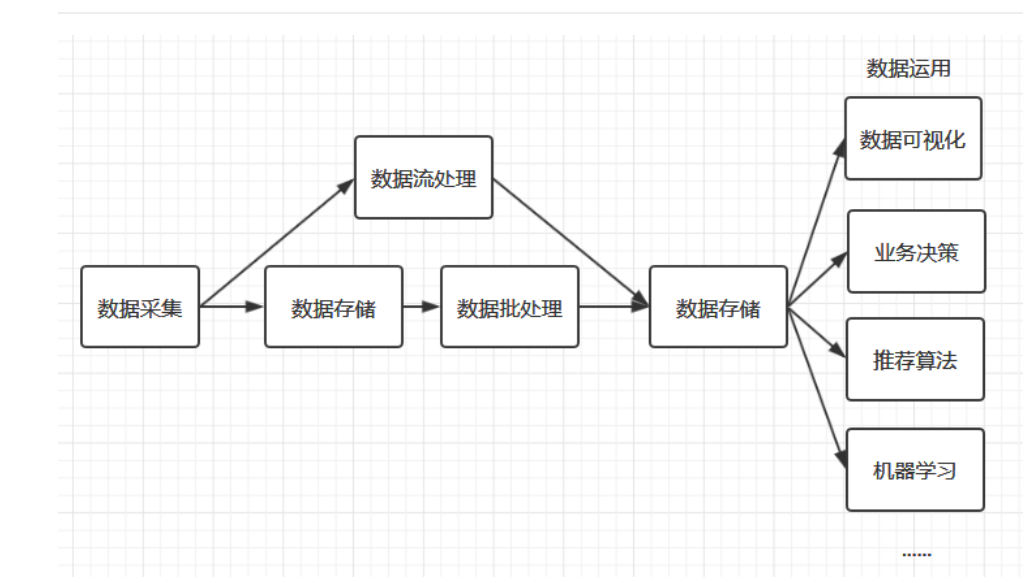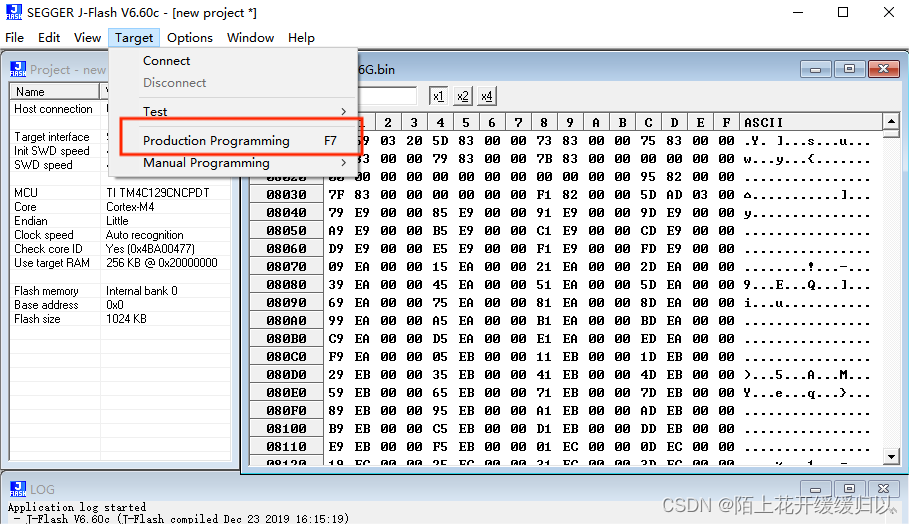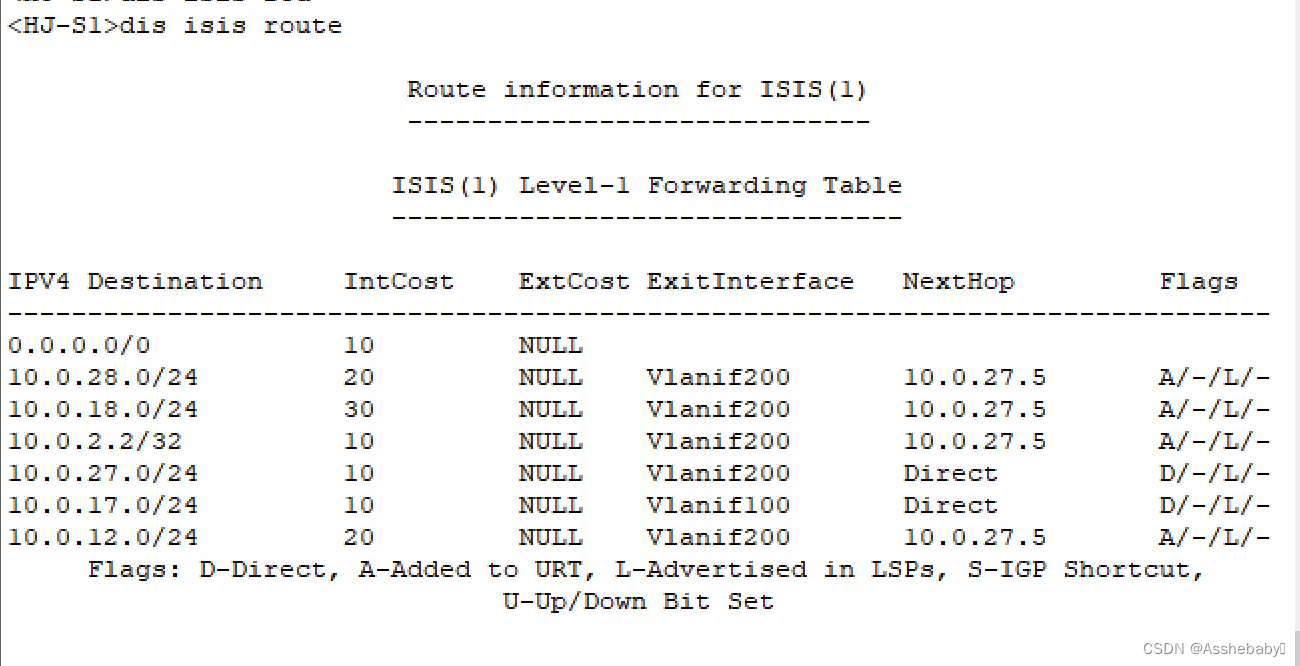一、认知root用户(超级管理员)
Windows、MacOS、Linux均采用多用户的管理模式进行权限管理
在Linux系统中,拥有最大权限的账户名为:root(超级管理员)
之前我们一直使用的是普通的用户
root用户拥有最大的系统操作权限,而普通用户在许多地方的权限是受限的
演示:
使用普通用户在根目录下创建文件夹:
![]()
切换到root用户后,继续尝试
切换账户命令 su - 账户名
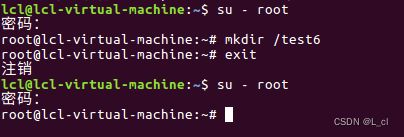
普通用户的权限,一般在其home目录内是不受限的
一旦出了home目录,大多数地方,普通用户仅有只读和执行权限,无修改权限
1.su和exit 切换用户命令
su命令切换账户
语法:su [-] [用户名]
- 符号是可选的,表示是否在切换用户后加载环境变量,建议带上
参数:用户名,表示要切换的用户,用户名也可以省略,省略表示切换到root
切换用户后,可以通过exit命令退回上一个用户,也可以使用快捷键:ctrl + d
使用普通用户后,切换到其他用户需要输入密码,如切换到root用户
使用root用户切换到其他用户无需密码,可直接切换
exit命令/ctrl+d:切换到上一级目录
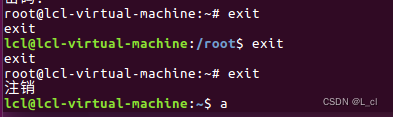
不写也默认切换到root用户

root用户使用su切换账户不需要密码
![]()
2.sudo命令
在得知root密码的时候,可以通过su命令切换到root得到最大权限
但是不建议长期使用root用户,以免带来系统损坏
可以使用sudo命令,为普通的命令授权,临时以root身份执行(授予root用户的权限)
语法:sudo 其他命令
在其他命令之前,带上sudo,可以为这一条命令临时授予root授权
但是并不是所有的用户,都有权利使用sudo,我们需要为普通用户配置sudo认证
如何为普通用户配置sudo权限?
切换到root用户,执行visudo命令,会自动通过vi编辑器打开:/etc/sudoers
在文件的最后添加:
文件名 all = (all) nopasswd:all
其中最后的nopasswd:all表示使用sudo命令,无需输入密码
最后通过wq保存
切换到普通用户
su 普通用户名
执行命令在命令前加上“sudo”
sudo 命令
执行的命令均以root权限运行
设置权限后,在使用命令前加上sudo,就可以临时使用root用户的权限
总结
1.Linux系统的超级管理员用户是:root用户
2.su命令
可以切换用户,语法:su [-] [用户名]
- 表示切换后加载环境变量,建议带上
用户可以省略,省略则默认切换到root
3.sudo命令
可以让一条命令带有root权限,语法:sudo 其他命令
需要以root用户执行visudo命令,增加配置方可让普通用户有sudo命令的执行权限
二、用户、用户组管理
1.Linux系统中:
可以配置多个用户
可以配置多个用户组
用户可以加入多个用户组中
2.Linux中关于权限的管控级别有2个级别,分别是:
1.针对用户的权限控制(用户的力度)
2.针对用户组的权限控制(用户组的力度)
比如,针对某文件,可以控制用户的权限,也可以控制用户组的权限
所以我们需要学习在Linux中进行用户、用户组管理的基础命令,为后面学习权限控制打下基础
3.用户组管理
以下命令需要以root用户执行
创建用户组:groupadd 用户组名
删除用户组:groupdel 用户组名
演示:

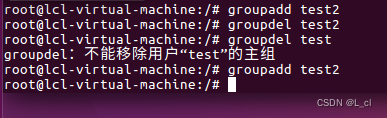
4.用户管理
以下命令需要root用户执行
创建用户
useradd [-g -d] 用户名
选项:-g 指定用户的组,不指定 -g,会创建同名组并自动加入,指定-g 需要组已经存在,如果已经存在同名组,则必须使用 -g
选项:-d 指定用户HOME路径,不指定,HOME目录默认在:/home/用户名

在lcl用户组下创建用户组指定用户home路径
![]()
删除用户
userdel [-r] 用户名
选项:-r,删除用户的HOME目录,不使用-r,删除用户时,HOME目录保留

查看用户所属组
id [用户名]
参数:用户名,被查看的用户,如果不提供则查看自身
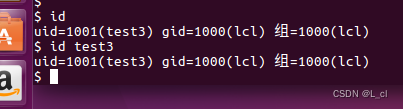
修改用户所属组
usermod -aG 用户组 用户名
将指定用户加入指定用户组
创建用户test4、查询用户所属组、把用户test4所属组更改到lcl组、查询当前test4用户所属组

查看系统中有哪些用户
使用getent命令,可以查看当前系统中有哪些用户
语法:getent passwd

通过getent查询到的使用的lcl用户查询:
lcl用户中,共有七份信息,分别是:
用户名:密码(x):用户ID :组ID:描述信息(无用):HOME目录:执行终端(默认bash)
查看系统中有哪些组
使用getent命令,同样可以查看当前系统内有哪些用户组
语法:getent group
包含三份信息,组名称:组认证(显示为x):组ID
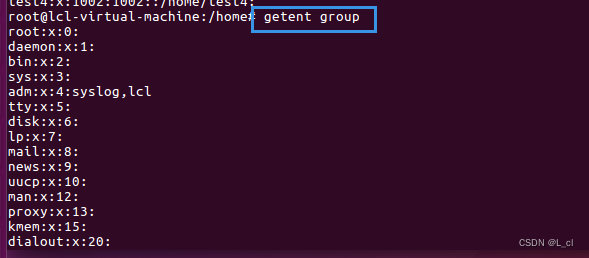
总结
1.Linux用户管理模式
Linux可以支持多用户、多用户组、用户加入多个组
Linux权限管控的单元是用户级别和用户组级别
2.用户、用户组相关管理命令
groupadd 添加组、groupdel 删除组
useradd 添加用户、userdel 删除用户
usermod 修改用户组、id命令 查看用户信息
getent passwd 查看系统全部用户信息
getent group 查看系统全部组信息
三、权限控制
3.1、查看权限控制
认知权限信息
通过ls-l可以以列表形式查看内容,并显示权限细节

序号1:表示文件、文件夹的权限控制信息
序号2:表示文件、文件夹所属用户
序号3:表示文件、文件夹的所属用户组
序号1 权限细节
权限细节共分为10个槽位
如下图所示
1槽位表示文件
-表示文件、d表示文件夹、l表示软连接
2-4槽位表示所属用户权限
5-7槽位表示所属用户组权限
8-10槽位表示其他用户权限

r、w、x权限
r表示读权限
w表示写权限
x表示执行权限
针对文件、文件夹的不同,rmw含义有细微差别
r,针对文件可以查看文件内容
针对文件夹可以查看文件夹内容,如ls命令
w,针对文件表示可以修改此文件
针对文件夹,可以在文件夹内:创建、删除、改名等操作
x,针对文件表示可以将文件作为程序执行
针对文件夹,表示可以更改目录到此文件夹,即cd进入

示例:用户拥有 -f -x权限 没有w权限
总结
1.ls-l列出的权限信息如何解读
序号1 表示文件、文件夹的权限控制信息
序号2 表示文件、文件夹所属用户
序号3 表示文件、文件夹所属用户组
2.权限细节如何解读
3.rwx分别代表什么
r,针对文件可以查看文件内容
针对文件夹可以查看文件夹内容,如ls命令
w,针对文件表示可以修改此文件
针对文件夹,可以在文件夹内:创建、删除、改名等操作
x,针对文件表示可以将文件作为程序执行
针对文件夹,表示可以更改目录到此文件夹,即cd进入
3.2、修改权限控制 —— chmod
1.chmod命令
我们可以使用chmod命令,修改文件、文件夹的权限信息
注意:只有文件、文件夹的所属用户或root用户可以修改
语法:chmod [-R] 权限 文件或文件夹
选项:-R,对文件夹内的全部内容应用同样的操作
案例:
1、将文件权限修改为:rwxr-x--x
修改前:
修改后: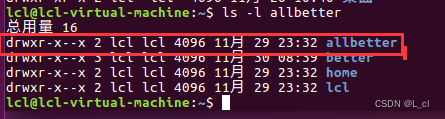
其中:u表示user所属用户权限,g表示group组权限,o表示other其他用户权限
2、将文件夹test以及文件夹内全部内容权限设置为:rwxr-x--x
修改前: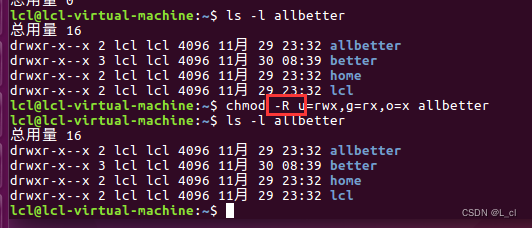
修改后:
2.权限的数字符号
权限可以用三位数字代表,第一位数字表示用户权限,第二位数字表示用户组权限,第三位表示其他用户权限
数字的细节如下:r记为4,w记为2,x记为1,可以有:
0:无任何权限,即 ---
1:仅有x权限,即 --x
2:仅有w权限,即 -w-
3:有w和x权限,即 -wx
4:仅有r仅限,即 r--
5:有r和x权限,即 r-x
6:有r和w权限,即 rw-
7:有全部权限,即 rwx
如7 5 1
代表用户权限为 rwx
用户组权限为 r-x
其它用户权限为 ---
案例
r记为4,w记为2,x记为1
1.将hello.txt的权限修改为:r-x--xr-x,数字序号为:
515
chmod 515 hello.txt
2.将hello.txt的权限修改为:-wx-w-rw-,数字序号为:
326
chmod 326 hello.txt
3.序号123代表的权限是:
--x-w--wx
使用序号改变权限方便快捷
总结
1.chmod命令
功能:修改文件、文件夹的权限细节
限制:只能是文件、文件夹的所属用户或root有权修改
语法:chmod [-R] 权限 文件或文件夹
选项:-R,对文件夹内的全部内容应用同样的规则
2.权限的数字序号 u=?,g=?,o=?
r代表4,w代表2,x代表1
rwx的相互组合可以得到从0到7的八种权限组合
如:7代表rwx 5,代表r-x,1代表--x
3.3、修改权限控制 —— chown
1.chown命令
使用chown命令,可以修改文件、文件夹的所属用户和用户组
普通用户无法修改所属为其他用户或组,所以此命令只适用于root用户执行
语法:chown [-R] [用户] [:] [用户组] 文件或文件夹
选项,-R,同chmod,对文件夹内全部内容应用相同规则
选项,用户,修改所属用户
选项,用户组,修改所属用户组
: 用于分割用户和用户组
案例
1.将test所属用户修改为root
2.将test所属用户组修改为root
3.把test所属用户和用户组都修改为root

4.把test文件夹的所属用户修改为root并且对文件内部也生效(-R)
总结
chown命令
功能,修改文件、文件夹的所属用户、组
限制,只可root执行
语法:chown [-R] [用户] [:] [用户组] 文件或文件夹
选项,-R,同chmod,对文件夹内全部内容应用相同规则
选项,用户,修改所属用户
选项,用户组,修改所属用户组
:用于分割用户和用户组